萬盛學電腦網 >> 網絡應用技術 >> 應用教程 >> 極路由HC6361安裝過程
極路由HC6361安裝過程
這在極路由的安裝和設置過程中是不會出現的,極路由采用基於OpenWrt二次開發的HiWiFi嵌入式智能系統。采用圖形化界面引導,新手兩三步就能設置出正確的路由配置。
1、 安裝
首先將天線擰到極路由上,然後像給手機充電一樣插上電源線,這時極路由會自動啟動。將一根聯網的網線插入WAN口,再用一根網線連接極路由和電腦,電腦端會提示打開網頁。
2、登錄

電腦端會提示,點擊進入該頁
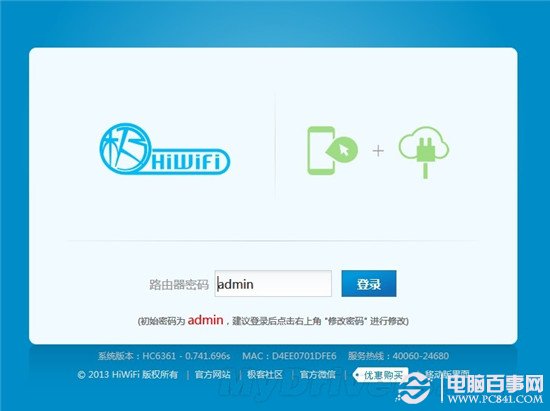
同意後,進入極路由的後台,默認密碼為admin,建議大家登錄後馬上修改密碼。
3、設置上網方式
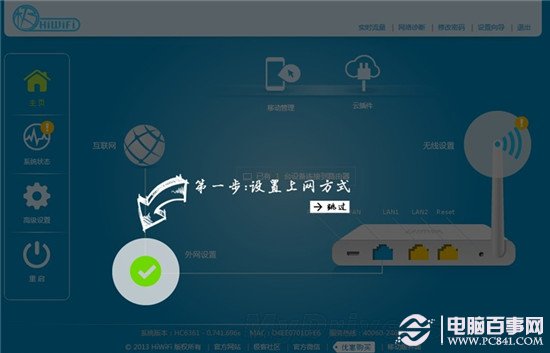
登錄後來到一個圖形化界面,並且有最近比較流行的指引塗鴉
第一步便是設置上網方式,有“寬度撥號”“網線連接”和“無線中繼”三種外網連接模式。
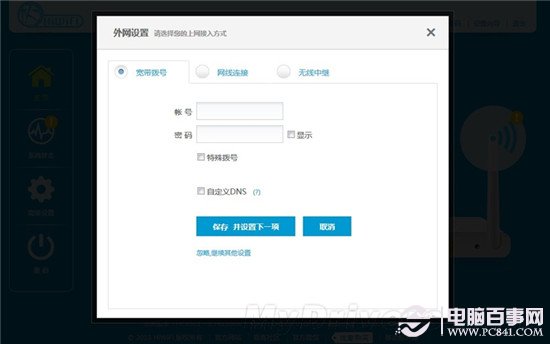
如果你家使用的電話線路的ADSL聯網方式,就選擇“寬帶撥號”方式。
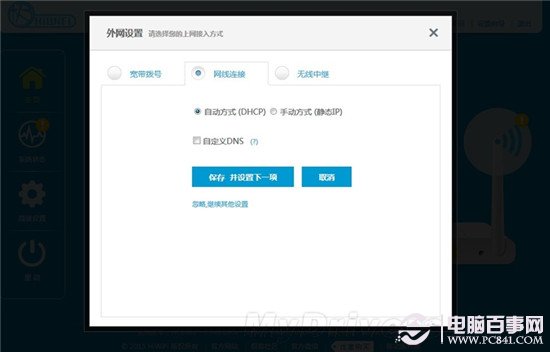
如果是網線則選擇“網線連接”,在這裡可以指定靜態IP,也可以動態分配。我們就選擇這種方式。
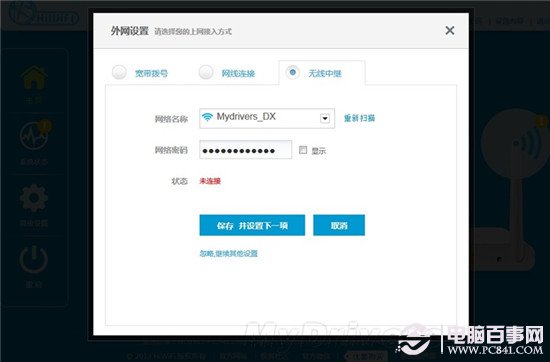
如果想擴大無線信號的覆蓋范圍,可以采用“無線中繼”模式。
4、無線設置
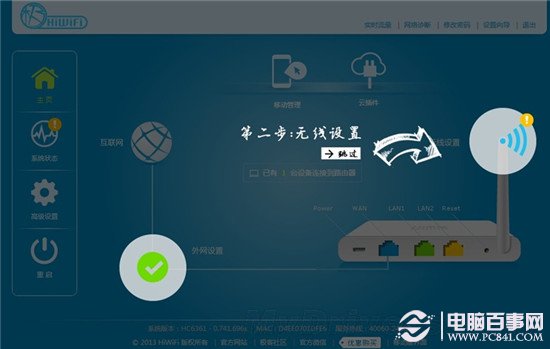
通過上一步的三種模式,極路由已經與互聯網聯通了,接下來是極路由與設備間的連接。如果有網孔,直接連根網線就能上網了,不用單獨設置。
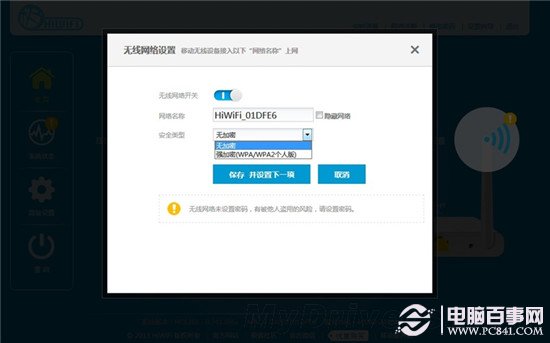
但鑒於網孔數量的限制、移動性等因素,無線設置是必要的。
進入設置,可以修改SSID,這裡要選擇輸出連接采用無密碼還是加密模式。
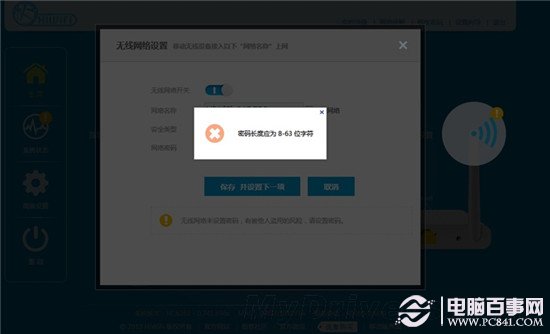
如果選擇加密模式,則密碼長度至少8位。
5、雲功能設置
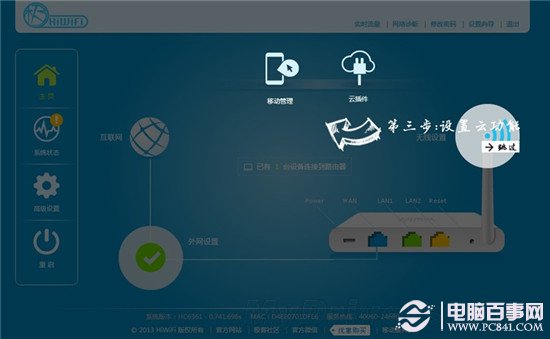
對一般路由器來說,到現在為止已經完成了所有基本配置,大家可以坐下來一邊喝茶一邊上網了。
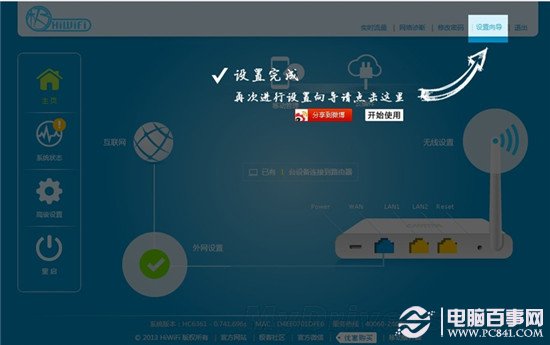
- 上一頁:路由器DNS怎麼設置
- 下一頁:思科路由器配置的特點
應用教程排行
相關文章
copyright © 萬盛學電腦網 all rights reserved



